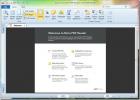נתק התקני USB מבלי להשתמש בבטחה באפשרות הסרת חומרה
כשהתחלת להשתמש בכונן הבזק הראשון שלך ב- USB, מישהו בוודאי אמר לך שתשתמש תמיד באפשרות "הסר בבטחה חומרה" לפני שתוציא מהמחשב. למערכות הפעלה קודמות הייתה דרישה זו על מנת למנוע פגיעה בזיכרון ההבזק שלך. עם זאת, מערכות ההפעלה התפתחו עם הזמן, ואפשרות "הסרת חומרה בבטחה" קיימת כעת כיותר פורמליות. עד ושלא תוציא את כונן הבזק מסוג USB במהלך העברת נתונים, אין באמת שום נזק לנתק אותו מבלי להשתמש בתיבת הדו-שיח הסרה כאמור. מערכת ההפעלה המודרנית של Windows אפילו מאפשרת לך לאפשר הסרה מהירה של התקני USB. במאמר זה נראה לך כיצד לאפשר זאת.
פרטי התהליך מופיעים בשלושת השלבים הבאים, המאפשרים למשתמשים לעקוב אחריהם בקלות מבלי להתבלבל מה לעשות. בנוסף, כללנו צילומי מסך שיעזרו למשתמשים לדעת אם הם מבצעים את הצעדים המוצהרים בצורה הנכונה או לא.
שלב 1: פתח את מנהל ההתקנים
כדי לפתוח את מנהל ההתקנים, הזן "מנהל מכשירים" בשדה החיפוש בתפריט התחלה ולחץ על האפשרות הראשונה מהתוצאות הזמינות.

שלב 2: חפש התקני USB
ברגע שחלון מנהל ההתקנים פתוח, לחץ על האפשרות כונני דיסק כדי להרחיב אותו. כל הכוננים הפנימיים והחיצוניים יופיעו תחת תפריט כונני הדיסק. תוכלו לזהות בקלות את הכוננים הקשיחים ממכשירי ה- USB. כל התקני ה- USB יכללו בשמותיהם תמיד "USB".

שלב 3: שנה מדיניות
בחר את ההתקן שעבורו ברצונך להשבית את דרישת הסרת הבטחה בחומרה. לחץ פעמיים עליו כדי לפתוח את מאפייני המכשיר ולנווט אל הכרטיסייה מדיניות הזמינה בחלקו העליון. בחלק מדיניות ההסרה, תהיה לך הסרה מהירה וביצועים טובים יותר כשתי המדיניות המוצהרות. אם נבחר ביצועים טובים יותר, תצטרך להשתמש באפשרות הסרת חומרה בבטחה בכל פעם שתרצה לנתק את הכונן. בחר הסרה מהירה ולחץ על אישור.

כעת תוכלו לשלוף את כונן הבזק מסוג USB מבלי שתצטרכו לעבור את תהליך החומרה של הסרת הבטחה. החבר'ה בשיעורי 7 הדרכות היו אדיבים מספיק בכדי לאזן את הביצועים של כונן הבזק מסוג USB תחת שתי המדיניות. אתה יכול לבדוק את התוצאות המפורטות (מהירויות קריאה / כתיבה USB) בשתי המדיניות על ידי כותרת לקישור המקור למטה.
לְחַפֵּשׂ
הודעות האחרונות
קורא PDF מתקדם בחינם
קבצי PDF הם מהפורמטים המסמכים הפופולריים ביותר בימינו, והשימוש המוג...
העתק את שם התיקיה ללוח והדבק כדי להחליף את שם הקובץ
האם אתה מתקשה בהעתקה מהירה של שם הקובץ? שיטת ברירת המחדל די מייגעת ...
כיצד לבדוק אם המכשיר הוא USB 3.0 או USB 2.0
אם אתה קונה מכשיר שמתחבר למערכת שלך דרך יציאת USB, עליך לקנות מכשיר...